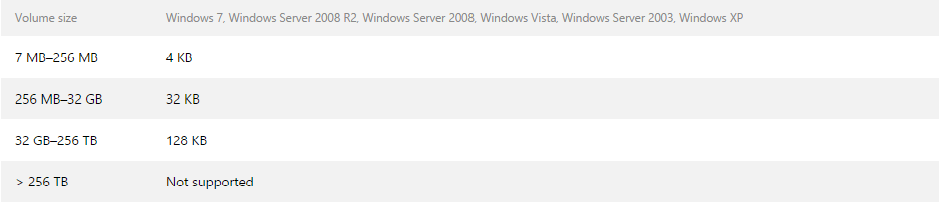Når du formaterer harddisken, vil du blive bedt om at tildele enhedsstørrelse. Så hvad er Allocation unit size, og hvad skal du indstille værdien for Allocation unit size til?
Se venligst artiklen nedenfor fra Wiki.SpaceDesktop.

1. Indstil værdien for Allocation unit size til hvad?
Spørg:
Hvis du ønsker at formatere en 1TB ekstern harddisk i NTFS-format. Denne harddisk indeholder musik- og videofiler. Hvad skal jeg så indstille tildelingsenhedens størrelse til? Valgmulighederne spænder fra 512 bytes til 64K.

Svar:
Hvis du er en "Standardbruger" som defineret af Microsoft, bør du lade standarden være på 4096 bytes. Grundlæggende er allokeringsenhedsstørrelsen blokstørrelsen på harddisken, når harddisken er i NTFS-format.
Med hensyn til Block Size, kan du forstå, at hvis Block Size har en værdi på 64KB, så vil mindst 64KB blive skrevet til drevet i alle tilfælde, selvom det er en 2KB tekstfil. Så denne værdi skal omtrent svare til den gennemsnitlige størrelse af de filer, du bruger.
Hvis din harddisk indeholder mange små filer, såsom Word-dokumenter, bør du holde blokstørrelsen lille for at spare harddiskplads. Hvis den indeholder mange film eller musik, vil en stor blokstørrelse give bedre ydeevne.
Selvom harddiskkapaciteten i dag bliver højere og højere. Det anbefales dog, at du som standard indstiller værdien for Allocation unit size.
Andre svar:
Med hensyn til pladseffektivitet, jo mindre tildelingsenhedsstørrelserne er, desto bedre ydeevne. Hvis du vælger AUS, vil en fil i gennemsnit spilde omkring 1/2 af pladsen. Så 4K vil spilde 2K plads og 64K vil spilde 32K plads.
Men nutidens harddiske har ret stor kapacitet, så denne lille mængde spildplads er ikke noget værd, og det er ikke den afgørende faktor.
Sammenligning af 4K og 64K i tilfælde af gennemsnitligt pladsspild (32K - 2K = 30K), hvis 10.000 filer vil tage omkring 300.000 KB eller omkring 300MB.
I stedet for at tænke på, hvordan man bruger OS-plads, hvorfor tror du så ikke, at du har 3K-filer, og du vil gøre dem til 2K.
Med 4K AUS skal dataene opdeles i 2 blokke, og disse blokke kan ikke være sammen, før du kan fragmentere dem.
Med 64K AUS bør du opdele det i flere blokke for sporing og mindre fragmentering. Blokstørrelse 16x svarer til 1/16 af antallet af blokke, du overvåger.
Til det drev, hvor du gemmer billeder, sange og videoer, filer på mindst 1 MB, bruger du det største AUS. Til opstartspartitionen skal du bruge Windows' standardindstilling (normalt 4K for ethvert NTFS-drev på mindre end 16TB.
For at finde Cluster Size-parameteren på drevet skal du bruge:
fsutil fsinfo ntfsinfo X:
2. Standard klyngestørrelsesparametre for NTFS, FAT og exFAT
NTFS standard parametre for klyngestørrelse :
Standard klyngestørrelsesparameter for FAT16 :
Standard klyngestørrelsesparameter for FAT32 :
Standard klyngestørrelsesparameter for exFAT :
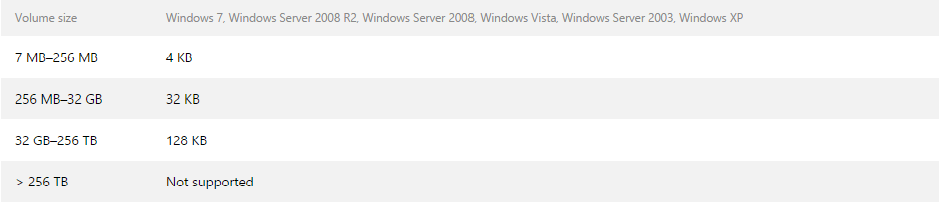
Se nogle flere artikler nedenfor:
Held og lykke!